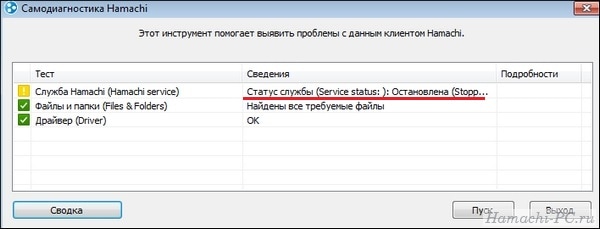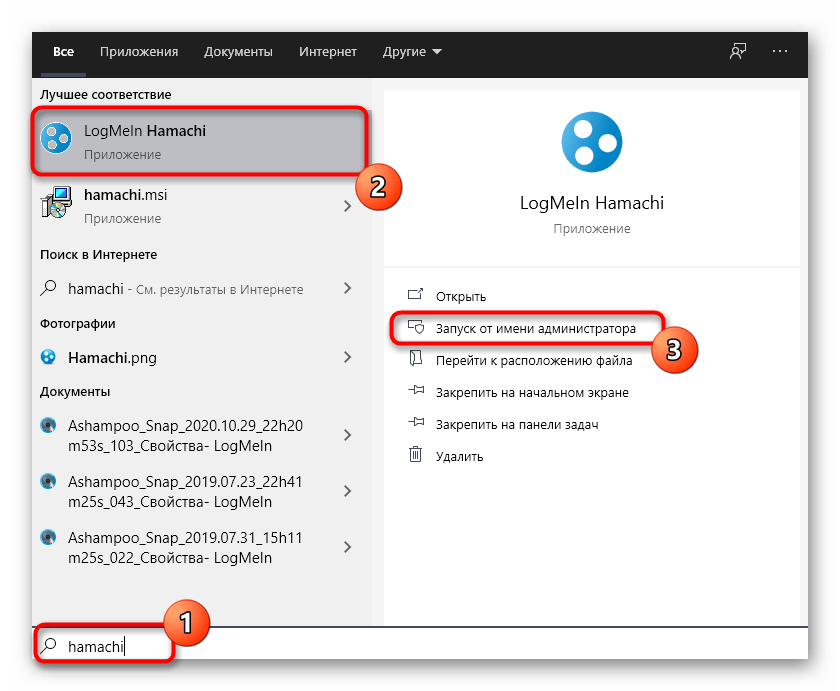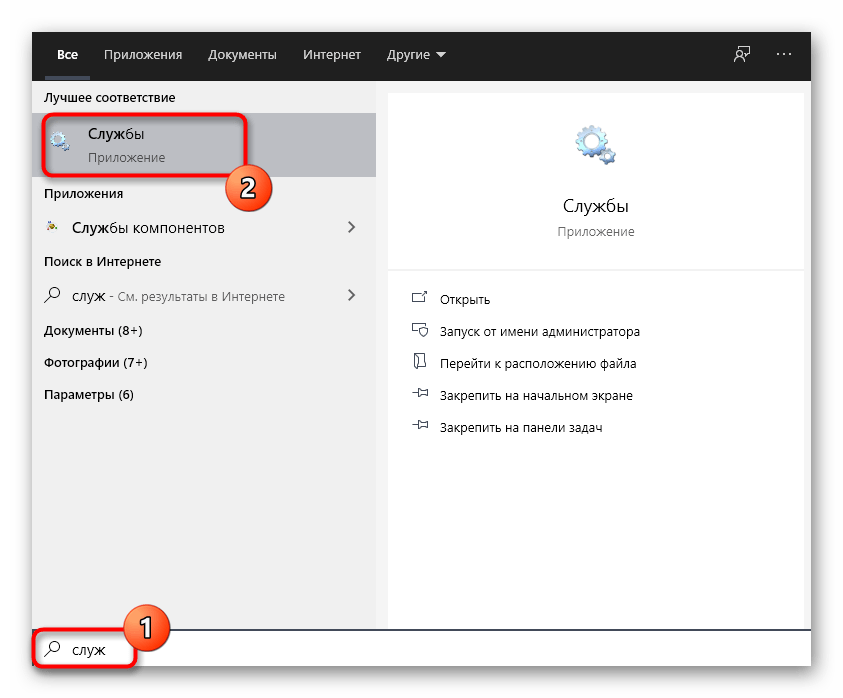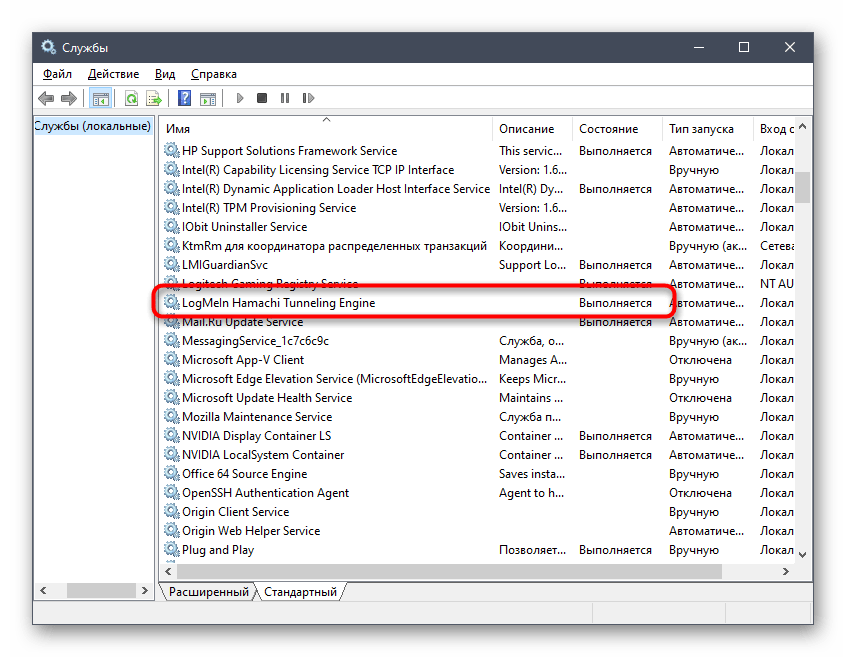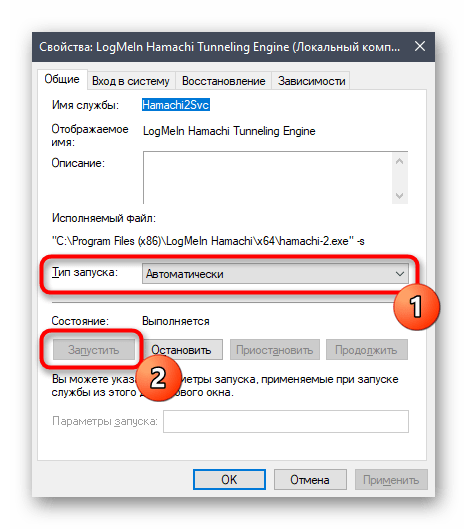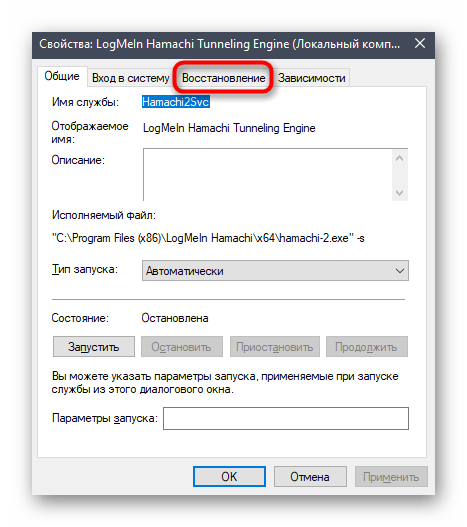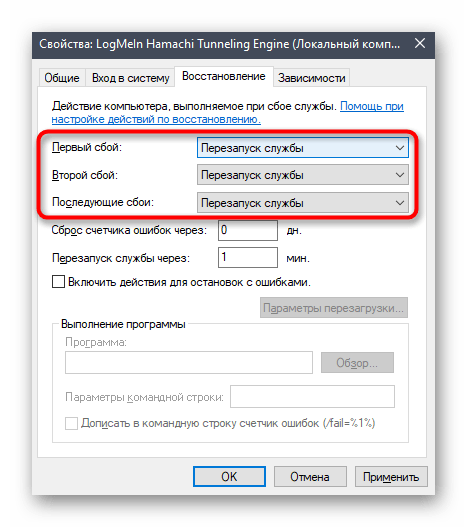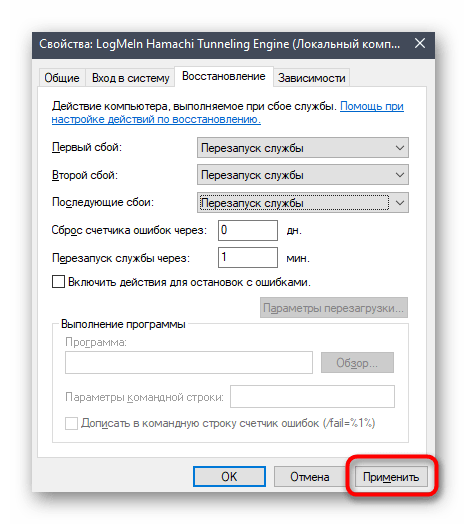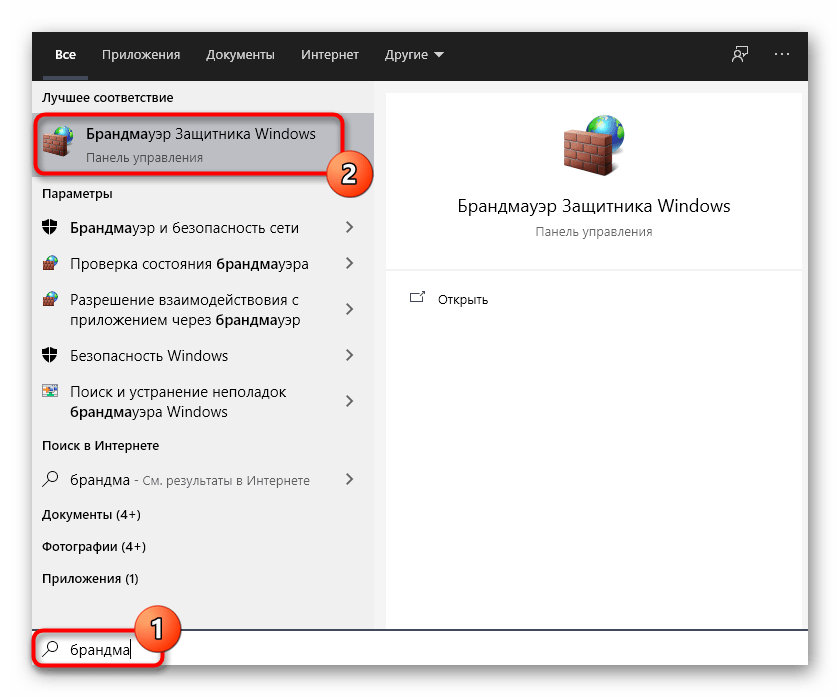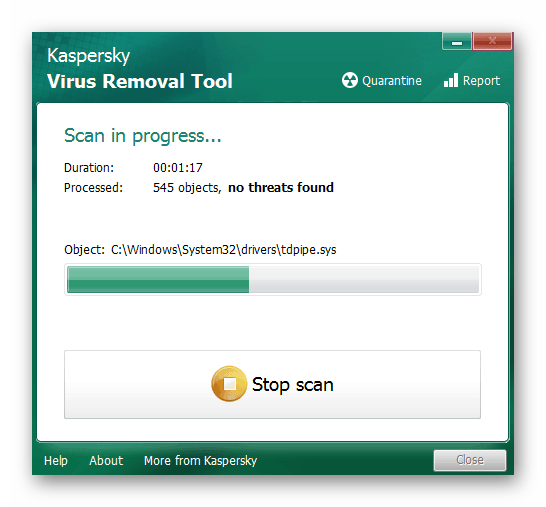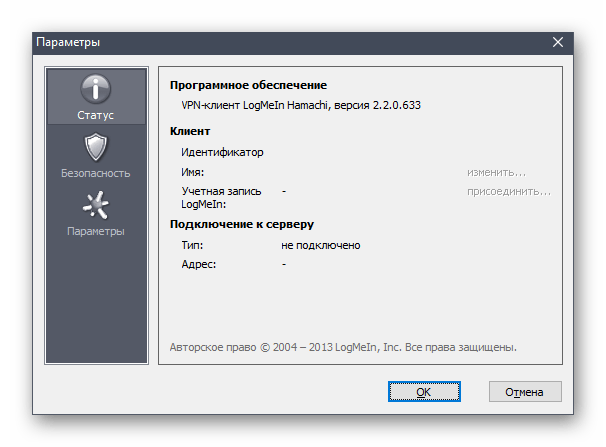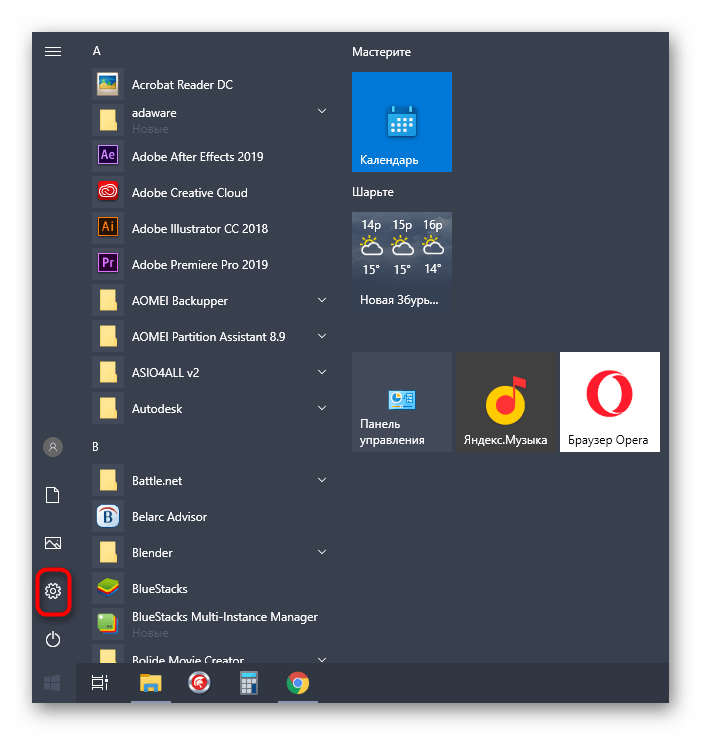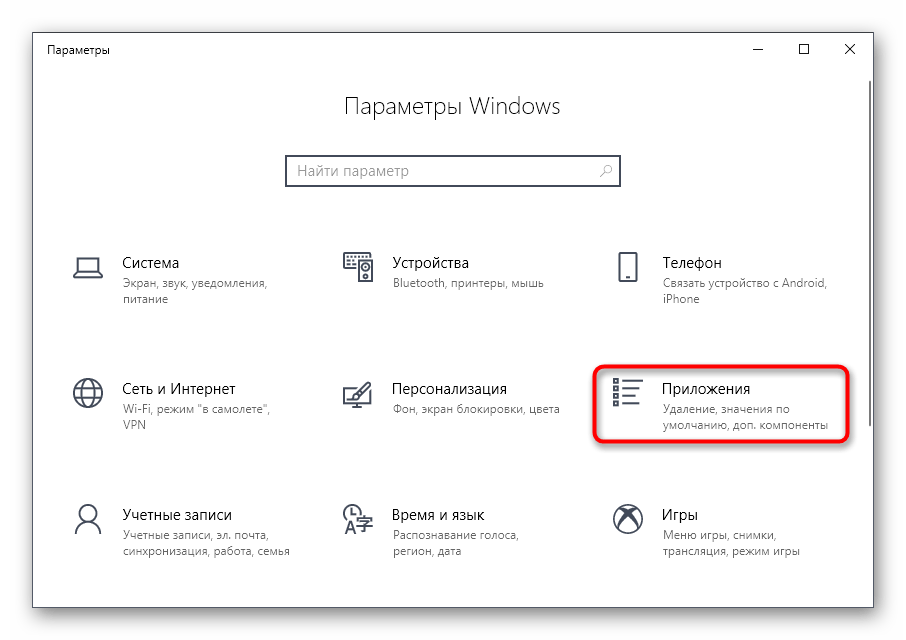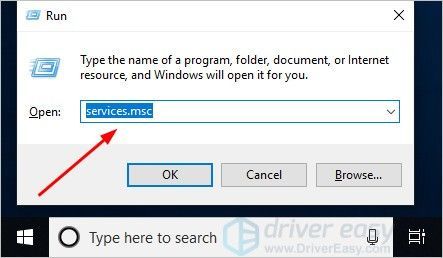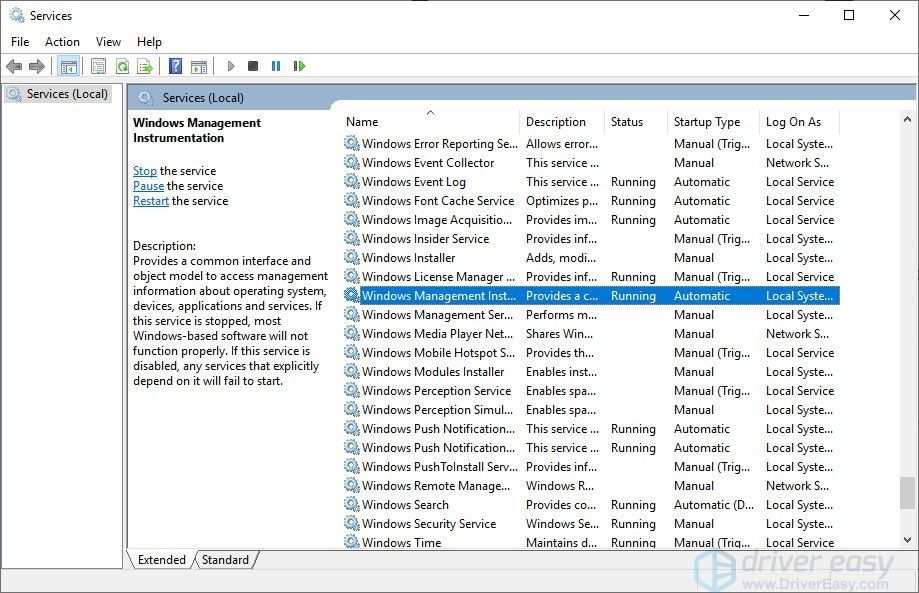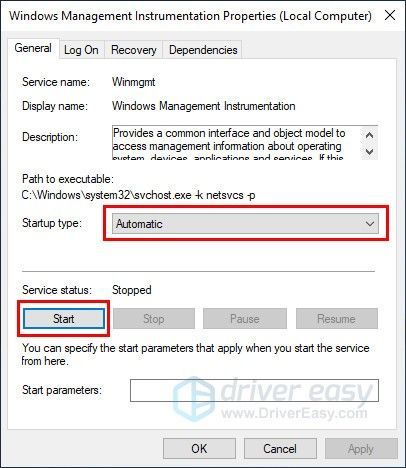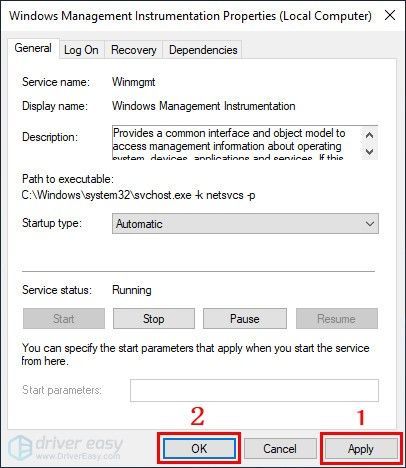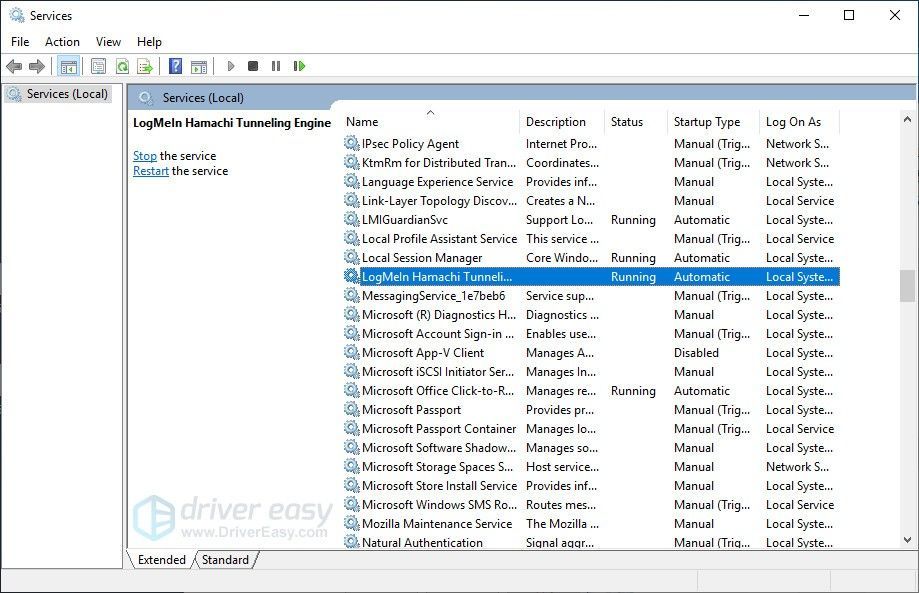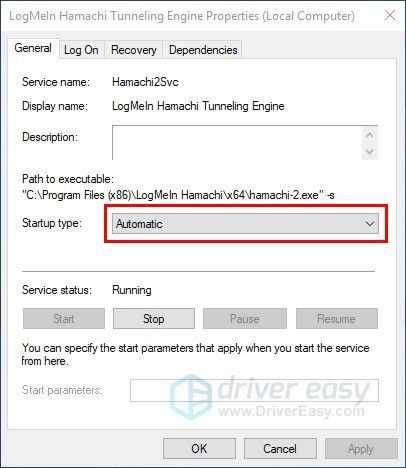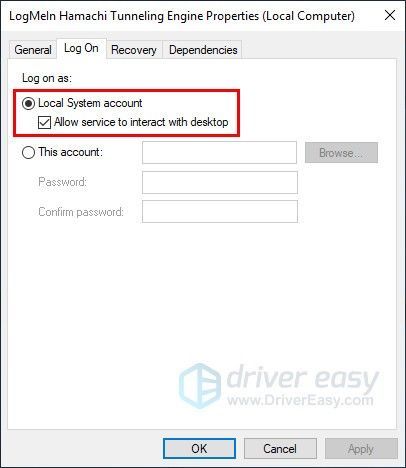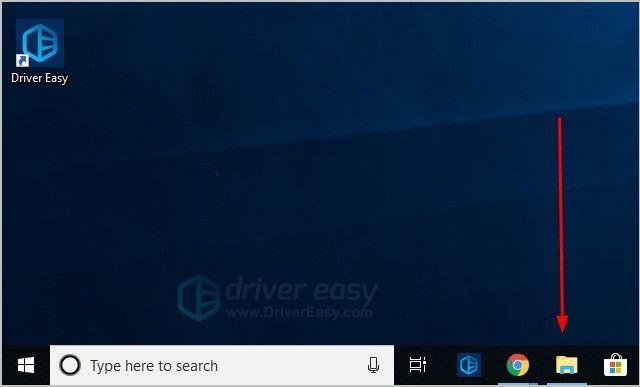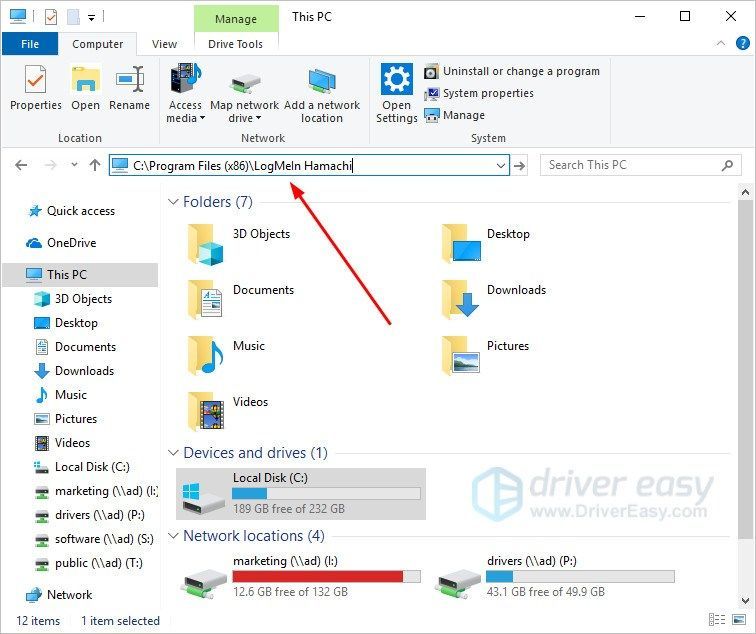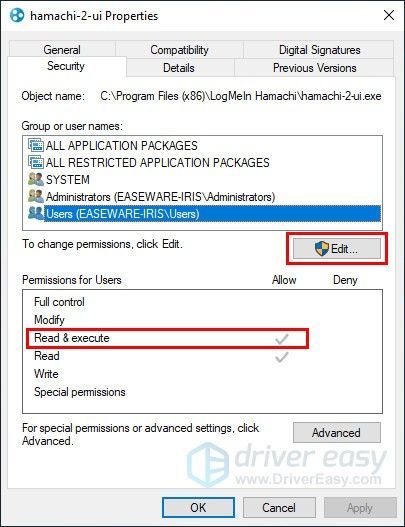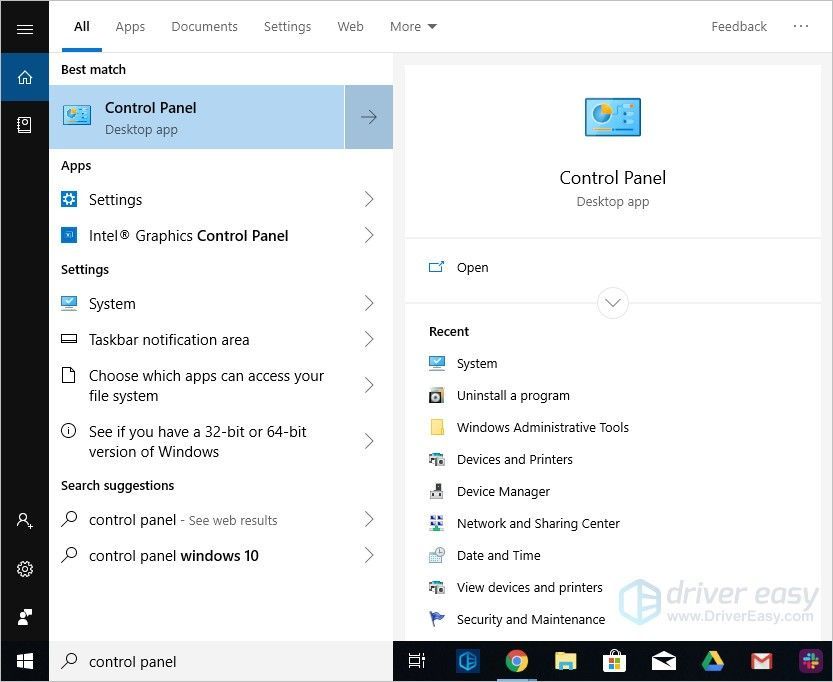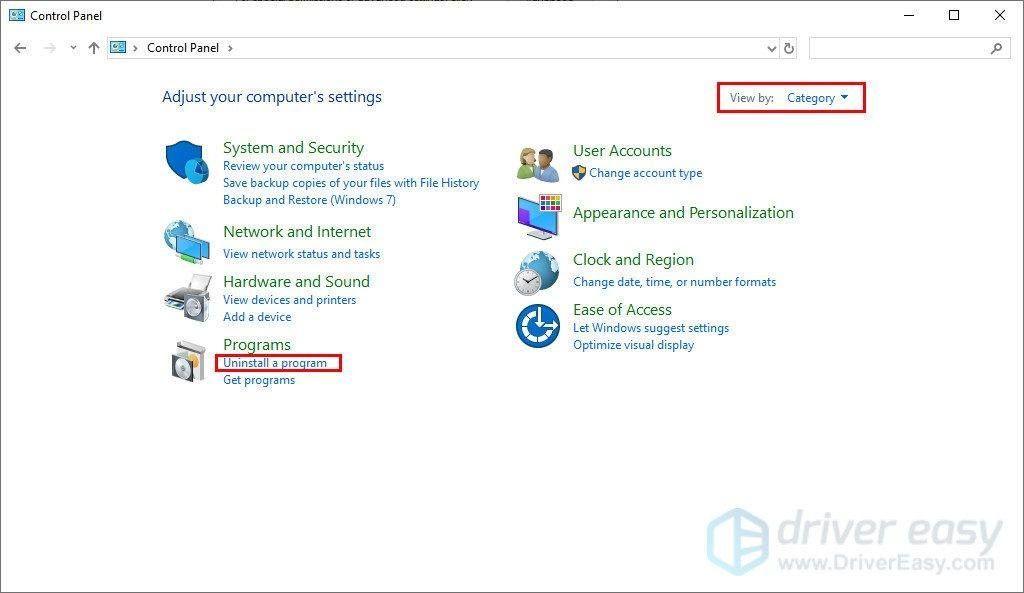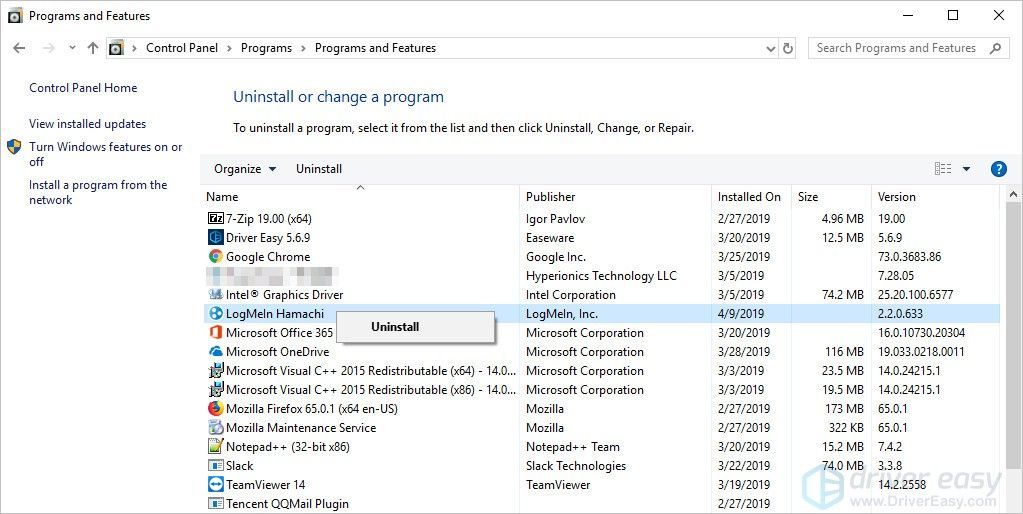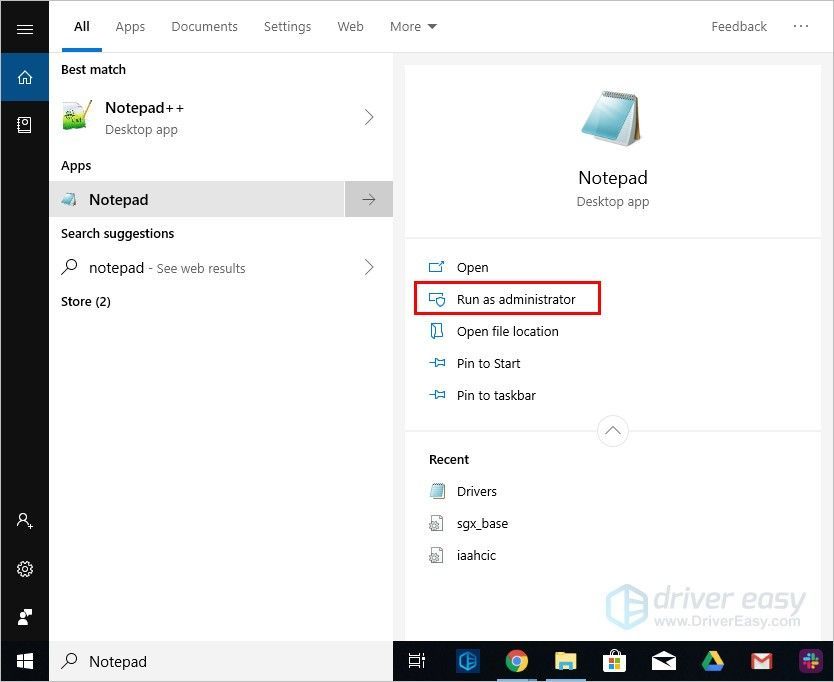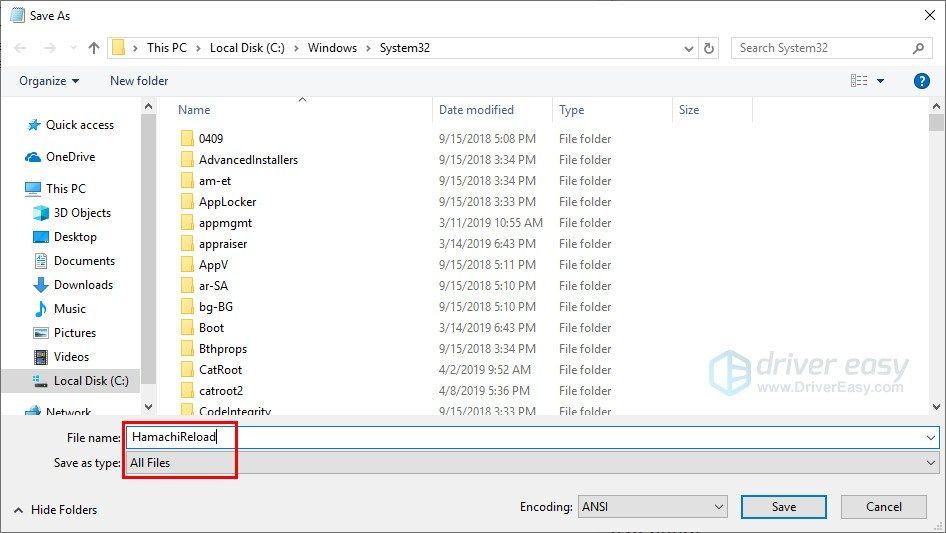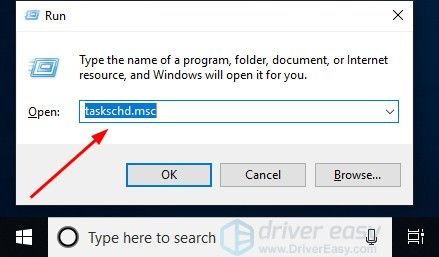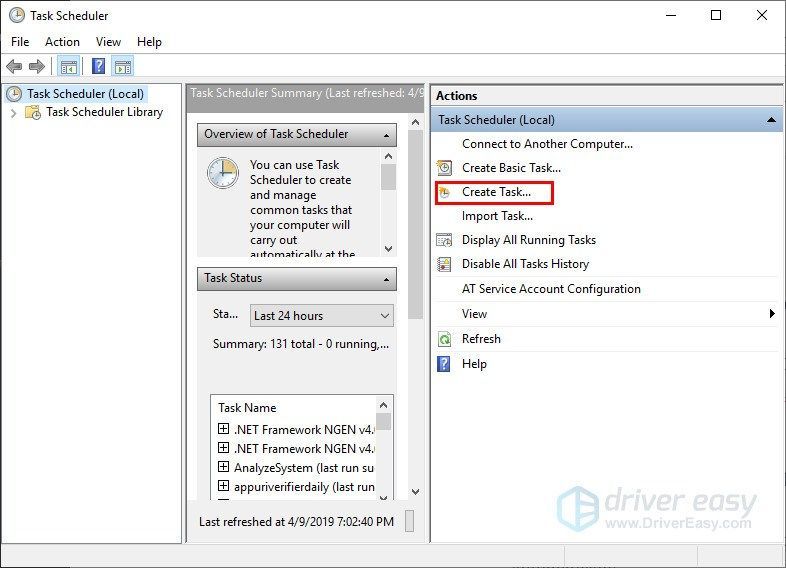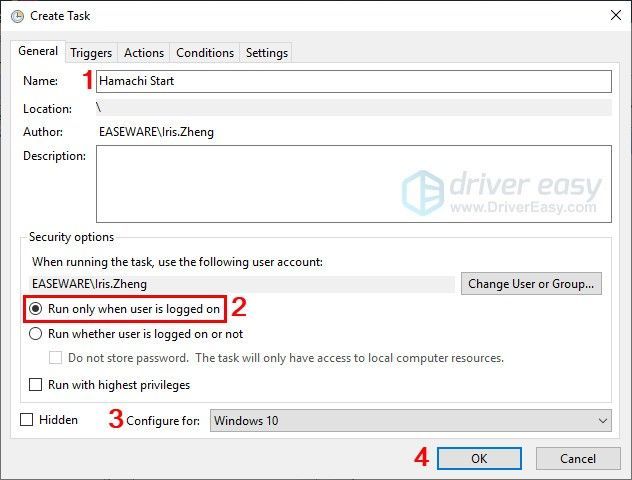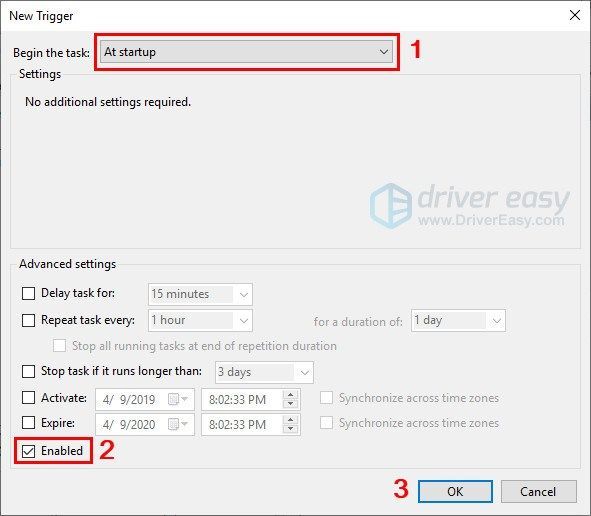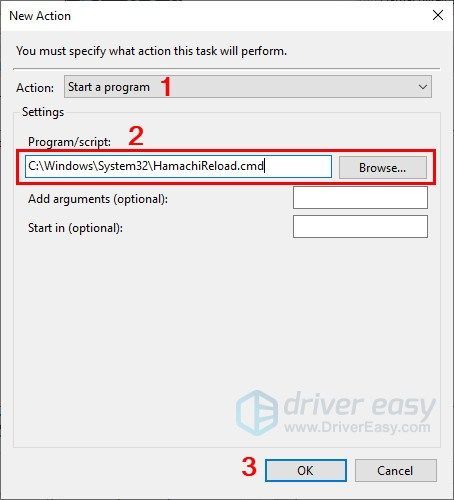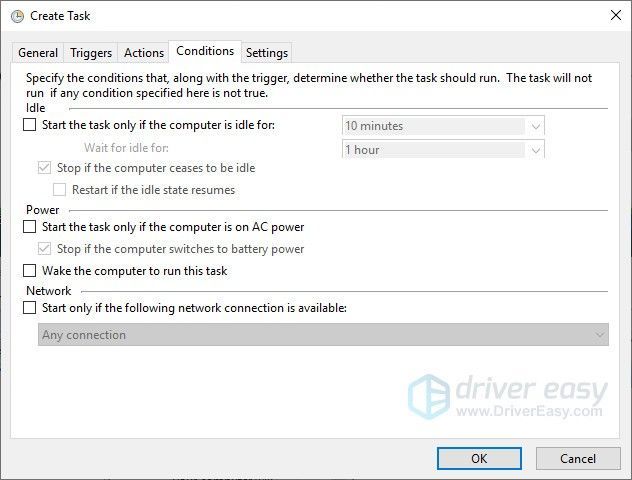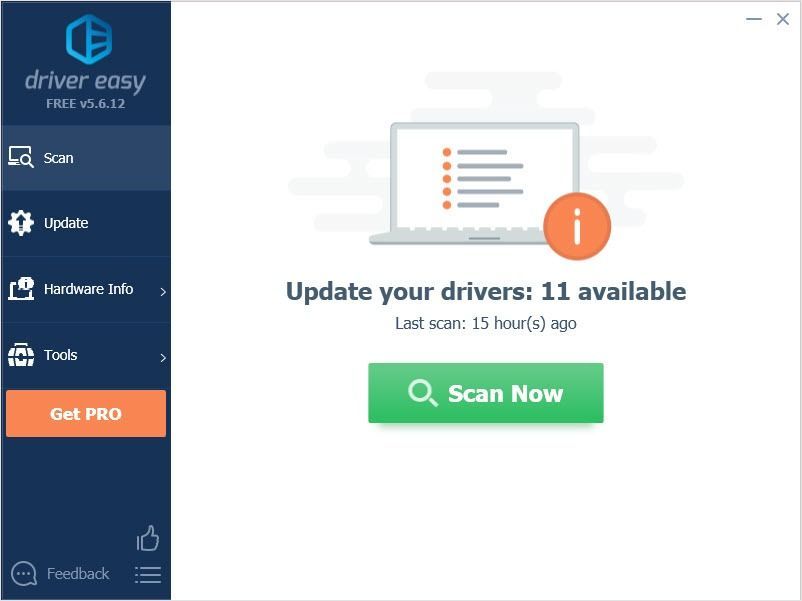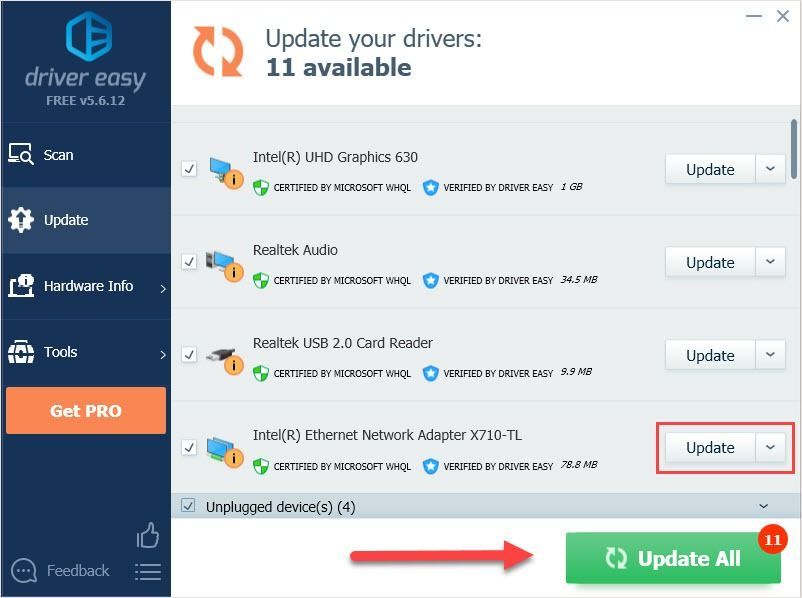Служба хамачи не найдена что делать
Статус службы (Service status): Остановлена (Stopped) в Hamachi
Если вы видите при запуске Hamachi сообщение «Статус службы (Service status): Остановлена (Stopped)», значит по какой-то причине служба Logmein Hamachi Tunneling Engine отключилась и ее надо снова запустить.
Шаг 1
Откройте службы Windows. Для этого нажмите клавиши «Win + R», в открывшемся окне введите «services.msc» и нажмите «Enter».
Шаг 2
В списке служб найдите «Logmein Hamachi Tunneling Engine». Выберите ее мышкой и нажмите на ссылке «Запустить».
Шаг 3
Чтобы в будущем при отключении служба сама перезапускалась, откройте ее свойства.
И во вкладке «Восстановление» выберите для первого и второго сбоя опцию перезапуска, как показано на скриншоте.
Шаг 4
Перезапустите Hamachi – все должно заработать.
Решение ошибки «Статус службы: остановлена» в Hamachi
Способ 1: Запуск Hamachi от имени администратора
Перед тем, как переходить к непосредственной проверке службы Hamachi, рекомендуется запустить программу от имени администратора, чтобы исключить проблемы, связанные с недостаточным уровнем привилегий пользователя. Для этого вам понадобится отыскать ярлык или исполняемый файл Хамачи, при помощи которого вы обычно и запускаете софт, кликнуть по нему ПКМ и выбрать вариант «Запуск от имени администратора». Если поиск приложения происходит через меню «Пуск», для выполнения той же операции следует кликнуть по соответствующей кнопке на панели действий справа.
Способ 2: Проверка службы Hamachi
Основная причина появления ошибки с текстом «Статус службы: остановлена» как раз и заключается в состоянии единственной службы, связанной с Hamachi. Она могла быть отключена автоматически, сторонним софтом или вручную пользователям, а узнать ее состояние можно только одним путем — перейти в соответствующее приложение и найти параметр.
Перезагрузка компьютера после реализации данных действий не требуется, а это значит, что можно сразу же попробовать запустить Хамачи для тестирования результативности операции.
Способ 3: Настройка восстановления службы
Служба программы, о которой мы говорили в предыдущем способе, не всегда функционирует корректно, особенно когда появляются проблемы с подключением на стороне одного из пользователей. Для нее характерно периодическое отключение прямо при запуске или во время работы Hamachi, а перезапуск происходит только при старте следующего сеанса Windows. Однако эта ситуация исправляется вручную путем изменения настроек восстановления службы, для чего выполните такие шаги:
Если самодиагностика появится еще раз, перезагрузите компьютер, узнайте состояние службы и повторяйте запуск программы.
Способ 4: Отключение брандмауэра Защитника Windows
Отключение стандартного межсетевого экрана Windows поможет, если проблема с запуском Хамачи связана как раз с действием этого компонента. Он может блокировать входящие или исходящие соединения, прерывая функционирование службы, что и вызывает появление рассматриваемой ошибки при автоматической самодиагностике программы. Для проверки этой теории вам необходимо вручную отключить брандмауэр и посмотреть, как это скажется на работе софта. Детальные инструкции о выполнении этой операции вы найдете в другой статье по ссылке ниже.
Если на вашем компьютере установлен и настроен сторонний межсетевой экран, отключите и его.
Способ 5: Сканирование компьютера на наличие вирусов
Наличие в Windows вирусов часто вызывает самые разные проблемы с функционированием системных компонентов и сторонних программ, что могло отразиться и на Хамачи. Мы советуем просканировать ОС на наличие различных угроз и сразу же удалить все найденные вирусы. Это можно сделать при помощи любого удобного антивируса, о чем читайте во вспомогательном материале далее.
Способ 6: Проверка параметров Hamachi
Перед полноценным использованием рассматриваемого софта для создания виртуальных сетей в операционной системе потребуется выполнить ряд настроек, которые оказывают огромное влияние на его общее функционирование. Если эти действия не были осуществлены или же что-то сделано неправильно, возможно появление разных ошибок, в том числе и с текстом «Статус службы: остановлена». Обратитесь к расширенной инструкции на нашем сайте и убедитесь в том, что каждому параметру присвоено правильное значение.
Способ 7: Удаление подозрительного и конфликтного софта
Известно, что Hamachi — программа для создания виртуальных сетей, которая создает свое сетевое подключение и использует его при дальнейшем функционировании. Если на компьютере установлены какие-либо программы, тоже использующие такие сети или как-то влияющие на интернет-соединение, их рекомендуется удалить. Однако первоочередная задача — отыскать подобные программы на ПК, что осуществляется так:
Инструкции о том, как происходит удаление программ в Windows, вы найдете в статье по ссылке ниже.
В завершение отметим, что рекомендуется использовать только последнюю версию операционной системы Windows 10, чтобы избежать появления конфликтных ситуаций при взаимодействии с Hamachi. Если вы еще не выполнили обновление до Виндовс 10, сейчас самое время заняться этим.
Помимо этой статьи, на сайте еще 12513 инструкций.
Добавьте сайт Lumpics.ru в закладки (CTRL+D) и мы точно еще пригодимся вам.
Отблагодарите автора, поделитесь статьей в социальных сетях.
На различных форумах и в комментариях иногда появляется такой вопрос: служба Хамачи остановлена – что делать? И подобное уведомление указывает на произошедшую ранее ошибку в работе программы, исправить которую возможно только включением нужного инструмента. Для решения проблемы потребуется использовать только встроенные возможности операционной системы Windows, так что прибегать к дополнительным сервисам не придется. А для того чтобы не допустить повторных ошибок и сделать все правильно, рекомендуем внимательно ознакомиться с нашей инструкцией.
Что делать, если служба Hamachi остановлена?
Если появилось уведомление «Hamachi service: stopped», то это означает, что для устранения неполадки необходимо повторно запустить проблемную службу. И для этого даже не придется переустанавливать приложение – все делается через специальный раздел Windows. И если вы интересуетесь, как запустить важную службу, то воспользуйтесь пошаговым руководством:
Но подобная ошибка, когда необходимая служба не найдена и работа приложения остановлена, может появляться и в будущем. И каждый раз переходить в специальный раздел и вручную активировать важную опцию – достаточно времязатратное занятие. И по этой причине мы рекомендуем активировать автоматическое восстановление, воспользовавшись предыдущим окошком с Hamachi:
Как результат – программа Hamachi запустится и будет стабильно работать. А чтобы все изменения точно вступили в силу, дополнительно рекомендуем перезагрузить компьютер.
Ошибка по-прежнему осталась – что делать?
Но иногда, если программа Хамачи остановлена принудительно, предыдущим способом не получается устранить неполадку. Это указывает на то, что какой-то системный компонент намеренно блокирует работу приложения. Скорее всего, причина того, что работа остановлена, кроется во встроенном в Windows антивирусе. И для исправления ситуации нужно добавить софт в перечень исключений:
И теперь вам известен еще один вариант действий, если служба Хамачи была принудительно остановлена. Как показывает практика, в 99% случаев проблему удается решить именно с использованием двух способов. Остальные варианты, предлагаемые другими источниками, никакой пользы не несут.
Таким образом, мы выяснили, что делать, если служба Хамачи была остановлена и не запускается. Используйте представленные инструкции и способы, чтобы быстро и без особых трудностей избавиться от ошибки. Есть вопросы? Переходите в комментарии и задавайте их!
Hamachi не работает в Windows 10, 8.1 и 7
Hamachi – это хорошо известное приложение для виртуальных частных сетей, которое используется для самых разных целей. Например, геймеры часто используют Hamachi для создания виртуальной сети LAN, чтобы играть со своими друзьями. С выпуском Windows 10 некоторые пользователи жалуются, что Hamachi не работает, поэтому давайте попробуем это исправить.
Что делать, если Hamachi не работает в Windows 10
Hamachi – это популярный сервис, но иногда возникают проблемы с ним. Говоря о проблемах, в этой статье мы рассмотрим следующие темы:
Прежде чем мы попытаемся решить эту проблему, убедитесь, что вы загрузили последнюю версию Hamachi. Если вы установили последнюю версию Hamachi и проблема не исчезла, удалите ее и попробуйте одно из этих решений.
Решение 1. Отключите протокол мультиплексора сетевого адаптера Microsoft.
По словам пользователей, протокол мультиплексора сетевого адаптера Microsoft часто может мешать Hamachi. На самом деле, этот протокол может помешать Hamachi работать должным образом, но это можно исправить, выполнив следующие действия:
После этого проверьте, появляется ли проблема по-прежнему.
Решение 2 – Включите сервис LogMeIn Hamachi Tunneling Engine
Hamachi требует, чтобы определенные службы были запущены для правильной работы. Иногда эти службы могут быть отключены на вашем ПК, но вы можете включить их с легкостью. Убедитесь, что у вас установлена последняя версия Hamachi, прежде чем предпринимать следующие шаги:
Если служба уже запущена, остановите ее, подождите пару секунд и запустите ее снова. После перезапуска службы проблема должна быть решена полностью.
Решение 3 – Запустите Hamachi от имени администратора
Это довольно простое решение, но, по мнению некоторых пользователей, оно работает. Чтобы запустить Hamachi от имени администратора, просто сделайте следующее:
Если этот метод работает, вы можете настроить Hamachi на постоянную работу с правами администратора. Для этого выполните следующие действия:
После этого Hamachi всегда начнет с административных привилегий, и ваша проблема должна быть решена.
Решение 4. Удалите записи реестра Hamachi и переустановите приложение.
Во-первых, вам нужно удалить Hamachi с вашего компьютера.После этого вам необходимо удалить все записи, связанные с Hamachi, из вашего реестра. Для этого выполните следующие действия:
ЧИТАЙТЕ ТАКЖЕ: сохранение веб-страниц в формате PDF в Microsoft Edge по-прежнему доступно не всем
Решение 5 – Перезагрузите компьютер
Если у вас есть проблемы с Hamachi, вы можете решить их, просто перезагрузив компьютер. По словам пользователей, иногда простая перезагрузка может решить проблему, поэтому обязательно попробуйте это.
Мы должны упомянуть, что перезагрузка вашего ПК может обеспечить временное решение, но если вы ищете быстрое решение, обязательно попробуйте его.
Решение 6 – Обновите драйверы Hamachi
Hamachi поставляется со своими собственными драйверами, и если у вас возникли какие-либо проблемы, это может быть связано с тем, что его драйверы устарели. Однако вы можете решить эту проблему, просто обновив необходимые драйверы. Для этого просто выполните следующие простые шаги:
Теперь Windows попытается установить драйвер. После установки драйвера проверьте, сохраняется ли проблема.
Решение 7 – Удалите конфликтующее программное обеспечение
Несколько пользователей сообщили, что не смогли запустить Hamachi на своем ПК из-за своего VPN-клиента. Hamachi – это сетевой инструмент, поэтому другие сетевые приложения, такие как VPN, нередко сталкиваются с проблемами.
Решение 8 – Установите Hamachi как устаревшее оборудование
Если у вас есть проблемы с Hamachi и его драйверами, вы можете решить эту проблему, установив Hamachi в качестве устаревшего оборудования. Прежде чем мы сможем установить Hamachi в качестве устаревшего оборудования, нам нужно удалить его драйвер, выполнив следующие действия:
После удаления драйвера мы можем добавить Hamachi в качестве устаревшего оборудования, выполнив следующие действия:
После установки драйвера проблемы с Hamachi должны быть исправлены.
Я надеюсь, что хотя бы одно из этих решений помогло вам решить проблему с Hamachi в Windows 10. Если у вас есть какие-либо вопросы или комментарии, просто обратитесь к разделу комментариев.
Примечание редактора . Этот пост был первоначально опубликован в октябре 2015 года и с тех пор был полностью переработан и обновлен для обеспечения свежести, точности и полноты.
(Решено) Как исправить ошибку остановки службы Hamachi
How Solve Hamachi Service Stopped Error
Понятное и простое руководство по остановке службы Hamachi.
Если вы используете программное обеспечение LogMeIn Hamachi и встретились с Сервис Hamachi остановлен ”Ошибка, вы попали в нужное место.
Не волнуйтесь, вы не одиноки. К счастью, это обычно не так уж и сложно.
Попробуйте эти исправления:
Есть 5 исправлений, которые вы можете попробовать. Возможно, вам не придется пробовать их все, просто продолжайте работать, пока не найдете тот, который вам подходит.
Метод 1. Включите службу инструментария управления Windows (WMI)
1) На клавиатуре нажмите кнопку Ключ Windows (с логотипом Windows) + р вместе, чтобы открыть окно Выполнить.
6) Запустите Hamachi, чтобы проверить, сохраняется ли проблема.
Метод 2: настройка механизма туннелирования LogMeIn Hamachi
1) На клавиатуре нажмите кнопку Ключ Windows (с логотипом Windows) + р вместе, чтобы открыть окно Выполнить.
7) В поле адреса введите «C: Program Files (x86) LogMeIn Hamachi».
9) Под Безопасность На вкладке убедитесь, что права доступа группы пользователей установлены на «Чтение и выполнение». Если это не так, вы можете нажать редактировать изменить разрешения.
10) Нажмите Хорошо чтобы закончить настройки.
11) Запустите Hamachi, чтобы проверить проблему.
Метод 3: проверьте антивирусное программное обеспечение
Ошибка «Служба Hamachi остановлена» может быть вызвана вашим антивирусным программным обеспечением. Когда ваш антивирус заблокировал Hamachi, появится сообщение об ошибке.
Чтобы решить эту проблему, вы можете изменить настройки антивирусного программного обеспечения, чтобы убедиться, что Hamachi не будет заблокирован. Если вы не знаете, как это сделать, обратитесь в официальную службу поддержки антивирусного программного обеспечения.
Еще одна ситуация, когда Hamachi не блокируется антивирусным ПО. У Hamachi может быть конфликт с вашим антивирусным ПО. Таким образом, удаление антивирусного программного обеспечения и перезагрузка компьютера могут помочь вам решить проблему.
Если это решит проблему, вы можете установить другое антивирусное программное обеспечение. Но если вам нравится старый, обратитесь к поставщику вашего антивирусного программного обеспечения и попросите совета.
ВАЖНЫЙ: Будьте особенно осторожны при использовании Интернета после удаления антивируса.
Метод 4: переустановите LogMeIn Hamachi
Ошибка «Служба Hamachi остановлена» может быть вызвана неправильной конфигурацией при установке Hamachi.
Вы можете переустановить программу, чтобы решить проблему.
4) Загрузите программу с официального сайта LogMeln Hamachi.
5) Дважды щелкните программу и следуйте инструкциям на экране, чтобы завершить установку.
6) Запустите Hamachi, чтобы проверить проблему.
Метод 5: создайте автозагрузку для автоматического перезапуска службы Hamachi
Этот метод приведет вас к созданию сценария, который поможет вам автоматически перезапустить службу Hamachi.
2) Скопируйте и вставьте строки ниже в Блокнот.
Чтобы он работал, вы должны убедиться, что используете правильный путь к hamachi-2-ui.exe.
6) Нажмите Создать задачу в меню Действия.
8) Щелкните значок Триггеры вкладку и щелкните Новое… кнопка.
10) Щелкните значок Действия вкладку и щелкните Новое… кнопка.
13) При следующем запуске компьютера Hamachi автоматически перезапустит службу.
Бонус: обновите драйверы в 2 клика
Чтобы повысить производительность работы VPN, важно поддерживать драйверы сетевого адаптера в актуальном состоянии.
Есть два способа обновить драйверы сетевых адаптеров.
Скачать драйверы можно с официального сайта производителя. Перейдите на веб-сайт, чтобы найти правильную модель и выбрать свой конкретный вариант системы Windows (64-разрядная версия Windows 10 или т. Д.). Затем загрузите драйвер вручную.
Если у вас нет времени, терпения или компьютерных навыков для обновления драйвера вручную, вы можете сделать это автоматически с помощью Driver Easy.
Водитель Easy автоматически распознает вашу систему и найдет для нее подходящие драйверы. Вам не нужно точно знать, на какой системе работает ваш компьютер, вам не нужно рисковать, загружая и устанавливая неправильный драйвер, и вам не нужно беспокоиться о том, чтобы сделать ошибку при установке.
Вы можете автоматически обновлять драйверы с помощью БЕСПЛАТНОЙ или Pro версия Driver Easy. Но с Pro версия это займет всего 2 клика (и вы получите полную поддержку и 30-дневную гарантию возврата денег):
1) Скачать и установите Driver Easy.
2) Запустите Driver Easy и нажмите Сканировать сейчас кнопка. Driver Easy просканирует ваш компьютер и обнаружит проблемы с драйверами.
3) Щелкните значок Обновить рядом с отмеченным драйвером, чтобы автоматически загрузить правильную версию этого драйвера, затем вы можете установить ее вручную (вы можете сделать это в БЕСПЛАТНОЙ версии).
Или нажмите Обновить все для автоматической загрузки и установки правильной версии все драйверы, которые отсутствуют или устарели в вашей системе. (Для этого требуется Pro версия который поставляется с полной поддержкой и 30-дневной гарантией возврата денег. Вам будет предложено выполнить обновление, когда вы нажмете «Обновить все».)
Спасибо за прочтение. Надеюсь, эта статья соответствует вашим потребностям. И вы можете оставлять комментарии ниже.